效果 
原图
这里主要还是讲渐变映射在调色中的运用,今年我花发在量的时间在通道混色器和渐变映射工具调色上面,发现这二个工具在调色方面很不错,它们不需要太多复杂的步骤却能得到很理想的效果,也许很多朋友觉得这二个工具运用起来不太顺手,但是用好了,对高远骒一个很大的进步
1、首先打开原图,对皮肤和一些瑕疵进行修片,做渐变映射调解层,颜色设置如图,这个颜色系统自带,原理在上一个教程己经说过,这里就不再重复了,混合颜色透明度27%,接下来做色彩色平衡调解层,中间调,0/+4/-20/,不保持亮度,做好这2步之后就得到右边图样效果
2、完成上面两个步骤之后,你可以选择合并图层或不合并,我在做侬个教程的时候为方便截图把图层的全部合并了,我们继续,新建空白图层,默认前景色,设置渐变工具如图所示,在空白层拉渐变,混合模式变暗,不透明度视你渐变轻重而定,这一步的目的是压暗角,接下来做色阶调整:5/1.13/248,是为发轻微加反差,结束步暂时得到图片效果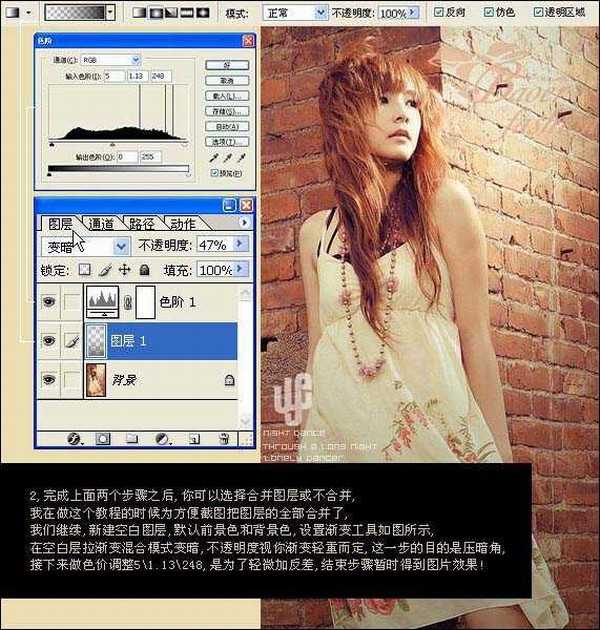
3、合并,复制背景,色彩平衡调整,不保持亮度,中间调:-19/+16/0,为发保留细节我们继续改混合模式为颜色,曲线调整如图(186.200/67.56)改不透明度60%,最生币制背景副本,适当进行锐化处理,改画布大小排版,本例效果就做好了,这晨主要还是说渐变映射工具的运用,数值只针对本教程素材而言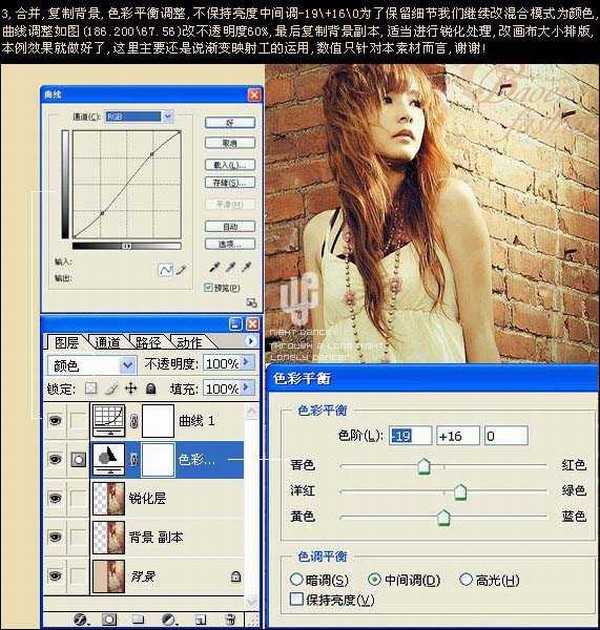
最终效果图

原图

这里主要还是讲渐变映射在调色中的运用,今年我花发在量的时间在通道混色器和渐变映射工具调色上面,发现这二个工具在调色方面很不错,它们不需要太多复杂的步骤却能得到很理想的效果,也许很多朋友觉得这二个工具运用起来不太顺手,但是用好了,对高远骒一个很大的进步

1、首先打开原图,对皮肤和一些瑕疵进行修片,做渐变映射调解层,颜色设置如图,这个颜色系统自带,原理在上一个教程己经说过,这里就不再重复了,混合颜色透明度27%,接下来做色彩色平衡调解层,中间调,0/+4/-20/,不保持亮度,做好这2步之后就得到右边图样效果

2、完成上面两个步骤之后,你可以选择合并图层或不合并,我在做侬个教程的时候为方便截图把图层的全部合并了,我们继续,新建空白图层,默认前景色,设置渐变工具如图所示,在空白层拉渐变,混合模式变暗,不透明度视你渐变轻重而定,这一步的目的是压暗角,接下来做色阶调整:5/1.13/248,是为发轻微加反差,结束步暂时得到图片效果
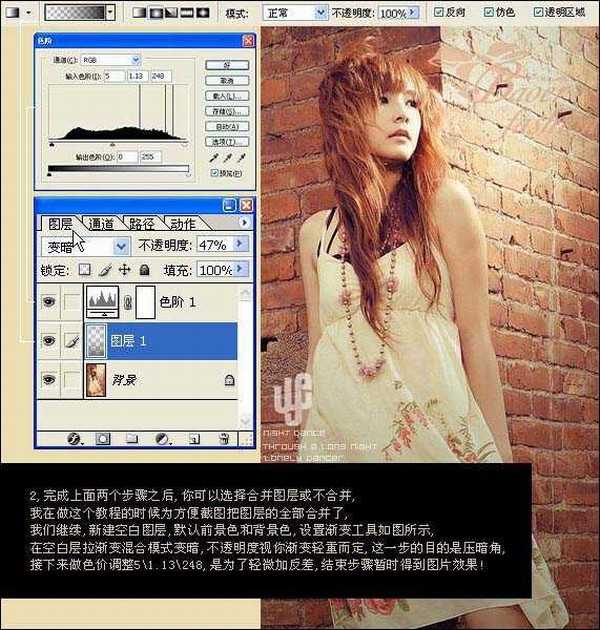
3、合并,复制背景,色彩平衡调整,不保持亮度,中间调:-19/+16/0,为发保留细节我们继续改混合模式为颜色,曲线调整如图(186.200/67.56)改不透明度60%,最生币制背景副本,适当进行锐化处理,改画布大小排版,本例效果就做好了,这晨主要还是说渐变映射工具的运用,数值只针对本教程素材而言
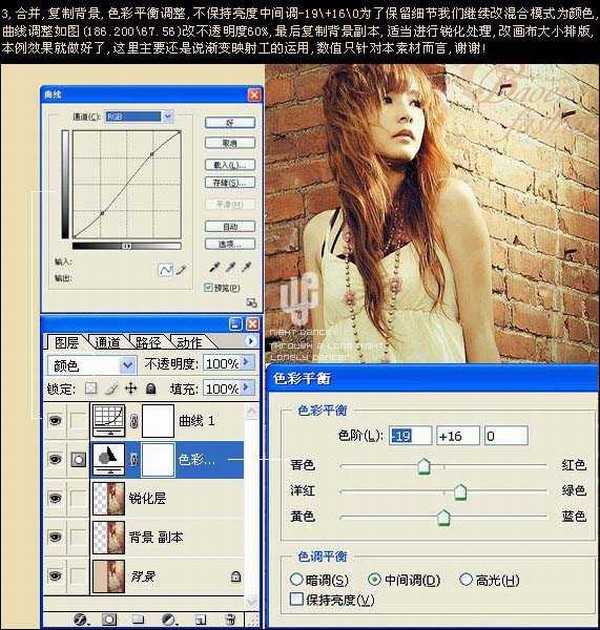
最终效果图

广告合作:本站广告合作请联系QQ:858582 申请时备注:广告合作(否则不回)
免责声明:本站资源来自互联网收集,仅供用于学习和交流,请遵循相关法律法规,本站一切资源不代表本站立场,如有侵权、后门、不妥请联系本站删除!
免责声明:本站资源来自互联网收集,仅供用于学习和交流,请遵循相关法律法规,本站一切资源不代表本站立场,如有侵权、后门、不妥请联系本站删除!
暂无评论...
稳了!魔兽国服回归的3条重磅消息!官宣时间再确认!
昨天有一位朋友在大神群里分享,自己亚服账号被封号之后居然弹出了国服的封号信息对话框。
这里面让他访问的是一个国服的战网网址,com.cn和后面的zh都非常明白地表明这就是国服战网。
而他在复制这个网址并且进行登录之后,确实是网易的网址,也就是我们熟悉的停服之后国服发布的暴雪游戏产品运营到期开放退款的说明。这是一件比较奇怪的事情,因为以前都没有出现这样的情况,现在突然提示跳转到国服战网的网址,是不是说明了简体中文客户端已经开始进行更新了呢?
更新日志
2024年11月26日
2024年11月26日
- 凤飞飞《我们的主题曲》飞跃制作[正版原抓WAV+CUE]
- 刘嘉亮《亮情歌2》[WAV+CUE][1G]
- 红馆40·谭咏麟《歌者恋歌浓情30年演唱会》3CD[低速原抓WAV+CUE][1.8G]
- 刘纬武《睡眠宝宝竖琴童谣 吉卜力工作室 白噪音安抚》[320K/MP3][193.25MB]
- 【轻音乐】曼托凡尼乐团《精选辑》2CD.1998[FLAC+CUE整轨]
- 邝美云《心中有爱》1989年香港DMIJP版1MTO东芝首版[WAV+CUE]
- 群星《情叹-发烧女声DSD》天籁女声发烧碟[WAV+CUE]
- 刘纬武《睡眠宝宝竖琴童谣 吉卜力工作室 白噪音安抚》[FLAC/分轨][748.03MB]
- 理想混蛋《Origin Sessions》[320K/MP3][37.47MB]
- 公馆青少年《我其实一点都不酷》[320K/MP3][78.78MB]
- 群星《情叹-发烧男声DSD》最值得珍藏的完美男声[WAV+CUE]
- 群星《国韵飘香·贵妃醉酒HQCD黑胶王》2CD[WAV]
- 卫兰《DAUGHTER》【低速原抓WAV+CUE】
- 公馆青少年《我其实一点都不酷》[FLAC/分轨][398.22MB]
- ZWEI《迟暮的花 (Explicit)》[320K/MP3][57.16MB]
